
[Пошаговое руководство] Как опубликовать подкаст в iTunes Store?

Podcast предлагает отличный способ получить доступ к любимой коммерческой телекомпании, известным знаменитостям и независимым подкастам в iTunes и присоединиться к ним с помощью iPhone, iPad или iPod touch. Вы также можете легко создавать и отправлять свои собственные подкасты в iTunes Store и делать так, чтобы ваши подкасты находили другие. Итак, в этой статье будет показано, как опубликовать подкаст в iTunes, с подробными инструкциями для справки.
Часть 1. Как отправить подкаст в iTunes
Часть 2. Как добавить подкасты в iTunes с iPhone/iPad/iPod touch
Шаг 1. Войдите в iTunes Store, используя свой Apple ID и пароль.
Сначала запустите iTunes и нажмите «Учетная запись» > «Войти» в окне iTunes, чтобы войти в свою учетную запись iTunes, используя свой Apple ID и пароль.
Если у вас нет Apple ID, вы можете посетить официальный сайт Apple, чтобы создать Apple ID и войти в учетную запись iTunes.
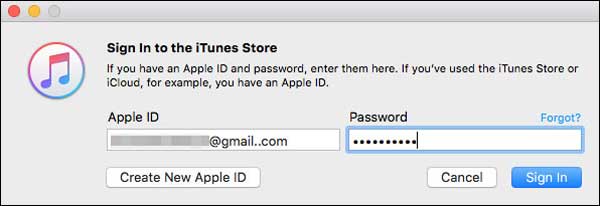
Шаг 2. Создайте подкаст.
После входа в свою учетную запись iTunes вы теперь можете создать эпизод, например, видеозапись, аудиозапись или текстовый документ. После создания подкаста обязательно сохраните его в формате, поддерживаемом iTunes, включая форматы файлов MP3, MP4, MOV, M4A, M4V и PDF.

Шаг 3. Создайте RSS-канал.
RSS-канал (Really Simple Syndicate Feed) — это стандартный формат веб-канала, который используется для публикации часто обновляемого контента, например подкастов.
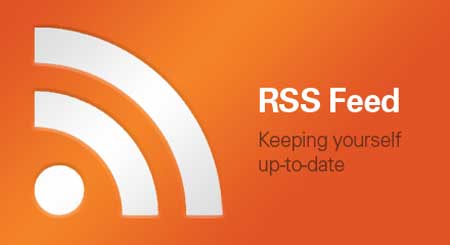
Чтобы создать RSS-канал для своих подкастов, вы можете использовать текстовый редактор для создания XML-документов или использовать различные онлайн-сервисы и приложения для создания RSS, такие как «Текстовый редактор для создания XML-документов» и «GarageBand для создания аудио ( Mac )». .
Убедитесь, что созданный вами RSS-канал соответствует спецификации RSS 2.0 , например, рекомендованным тегам RSS, и содержит
Шаг 4. Создайте обложку для подкаста.
После создания подкаста вам нужно выбрать изображение в качестве обложки альбома для ваших подкастов. Изображение обложки должно представлять собой файл изображения размером 1400x1400 пикселей в формате PNG или JPG в цвете RGB, а также включать читаемый текст на обложке альбома.
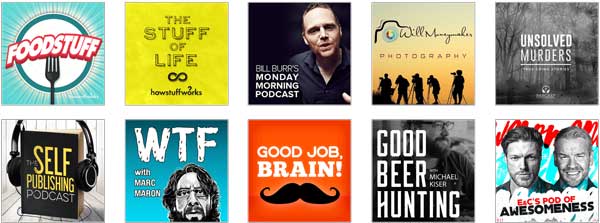
Шаг 5. Загрузите подкаст в iTunes.
Чтобы опубликовать подкаст в iTunes, скопируйте и вставьте веб-адрес RSS-канала вашего подкаста, затем нажмите «Подтвердить». Затем подождите, пока iTunes получит ваш подкаст. Если у вас нет ошибок проверки, вы увидите загрузку предварительного просмотра канала. Если для вашего подкаста возникла ошибка проверки, посетите раздел «Ошибка проверки», чтобы исправить ее. Когда с предварительным просмотром ленты все в порядке, просто нажмите «Отправить», чтобы отправить подкаст в iTunes Store прямо сейчас.
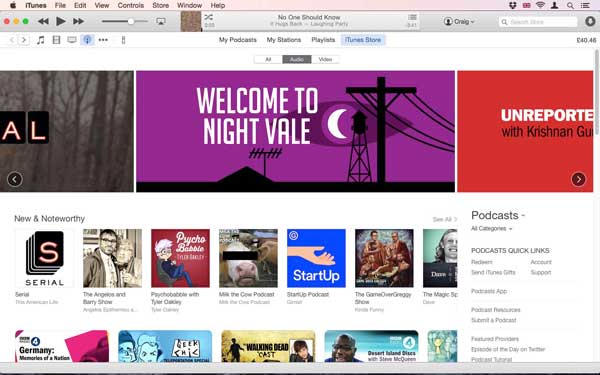
После отправки подкаста Apple отправит вам электронное письмо с уведомлением о том, что ваш подкаст находится на рассмотрении. Возможно, вам придется подождать 10 дней, чтобы узнать, будет ли одобрен ваш подкаст. Как только он будет одобрен, вы получите электронное письмо от Apple с заголовком «Уведомление об одобрении подкаста в iTunes Store», а также вы сможете увидеть свой собственный URL-адрес подписки iTunes в электронном письме.
См. также : Как использовать подкаст на iPhone/iPad
Podcast Transfer для iOS ( Windows / Mac ) — это профессиональный инструмент для выборочной передачи подкастов с iPhone/iPad/iPod в iTunes или компьютер. Также эта программа позволяет без каких-либо ограничений перемещать другие медиафайлы с устройства iOS на iTunes или компьютер, включая приобретенные и некупленные элементы, такие как видео, телешоу, музыкальные клипы, песни, фотографии, контакты, приложения и т. д.
Важно отметить, что он не удалит данные с вашего устройства iOS во время синхронизации данных, например, с помощью iTunes. И он полностью совместим с iOS 16/15/14/13/12/11/10/9 и т. д., включая iPhone 14/13/12/11/X/8 Plus/8/7/6, iPad Pro/Air. /4/mini/2, iPod touch 8/7/6/5/4/3/2 и т. д.
Бесплатно загрузите Podcast Transfer для iOS в версии Mac или Windows на свой компьютер, как показано ниже.
Вот как перенести подкаст с iPhone в iTunes:
Шаг 1 . Загрузите, установите и запустите программу на своем компьютере и подключите iPhone к ПК с помощью USB-кабеля. Таким образом, программа автоматически обнаружит ваш iPhone и покажет информацию о нем.

Шаг 2 . Когда программа обнаружит ваш iPhone, перейдите на вкладку «Медиа», чтобы загрузить все медиафайлы с вашего iPhone. Затем нажмите вкладку «Подкасты» вверху, чтобы проверить только все подкасты, выберите нужные подкасты во время предварительного просмотра, а затем нажмите кнопки «Экспорт в» и «Экспорт в iTunes», чтобы переместить подкасты с iPhone в iTunes прямо сейчас.

Похожие статьи: